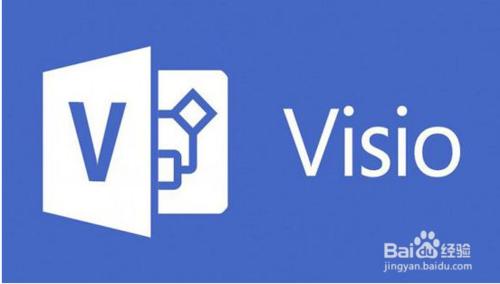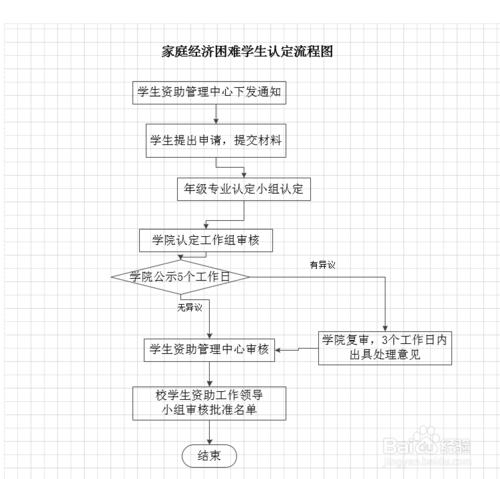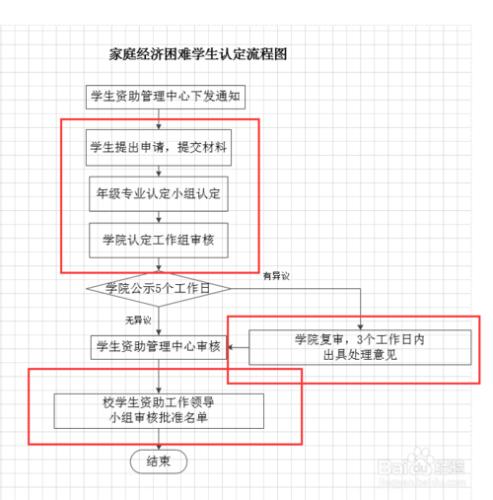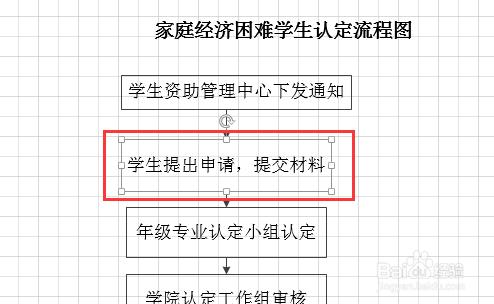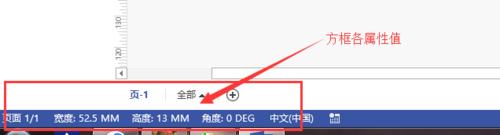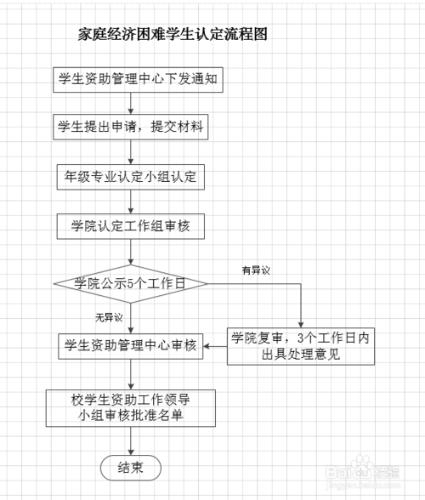有時,我們在製作流程圖的時候,為了達到排版美觀,需要修改流程圖各形狀的長寬,那麼如何修改呢?下面向大家簡單介紹一下,有不足之處請大家指正!
工具/原料
電腦
Visio軟體
方法/步驟
根據自己草稿畫的草圖,在Visio上大致整理出大致的流程圖
調整流程圖各形狀的位置,以及相應的字型大小
上圖中紅色方框高度明顯過高,且有些長度過程,下面具體掩飾一下如何調整各形狀的長度。選中需要調整的方框(用滑鼠點選一下對應的方框)。
在軟體左下方出現方框的長度、高寬、角度等屬性值。
單擊長度或者高度位置,彈出形狀的各屬性值,點選編輯對應的屬性值
後面的類似一樣進行相同操作,這裡就不具體演示了,最後呈上調整好的流程圖,僅供大家參考。
注意事項
各版本的軟體操作基本上類似,請大家根據自己安裝的軟體版本具體操作,有什麼疑問可以直接在本經驗下留言
如果本經驗幫助到你了,一定要贊一下以表鼓勵,謝謝!